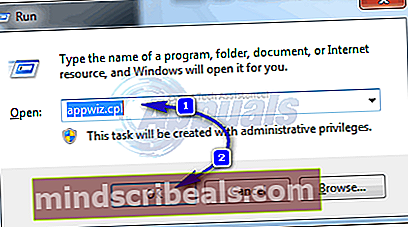Kako odstraniti ugrabitelja brskalnika Amisites 'pidage.dll'
Pidage.dll je povezan z napako ugrabitve brskalnika, ki nenehno preusmerja iskanja in zagonsko stran vašega brskalnika na lopov iskalnik, imenovan “amisiti". Amisites je ugrabitelj brskalnika, ki je priložen brezplačni programski opremi, ki ste jo dobili iz interneta. Po namestitvi bo domačo stran in privzeti iskalnik za vse nameščene brskalnike postavil na //www.amisites.com. Pidage.dll se običajno nahaja na C: \ Users \ [ime računalnika] \ AppData \ Roaming \ Phezrypadush \ pidage.dll in je ni mogoče odstraniti s samo brisanjem.
Tega se lahko znebite tako, da optično preberete računalnik z orodjem za zaščito pred zlonamerno programsko opremo / programsko opremo, ponastavite brskalnik ali odstranite povezane programe iz računalnika, kar bo vse zajeto v tem članku.
1. način: Optično branje z orodjem za zaščito pred zlonamerno programsko opremo
Orodja za zaščito pred škodljivo programsko opremo, kot so Hitman Pro, Malwarebytes in Adwcleaner, so zelo učinkovita orodja za iskanje in odstranjevanje ugrabiteljev brskalnikov. Pri tej metodi bomo uporabili adwcleaner, ki je lahek in ne zahteva namestitve, pa tudi MalwareBytes.
- Prenesite Adwcleaner z tukaj.
- Poiščite izvršljivo datoteko v imeniku za prenos in jo zaženite. Sprejmite poziv UAC, ko se odpre.
- Kliknite na Optično branje in počakajte, da programska oprema skenira računalnik za oglaševalsko in drugo potencialno neželeno programsko opremo.
- Po končanem skeniranju bi morali videti “amisiti«In drugo zlonamerno programsko opremo v rezultatih pregleda. Kliknite na Čisto in potem v redu za ponovni zagon in dokončanje odstranitve.
- Po zaključku odstranitve boste dobili seznam vseh zlonamernih programov, ki jih je odstranila aplikacija. Skeniranje lahko znova zaženete samo zato, da se prepričate, da so vsi virusi odstranjeni iz vašega sistema.

Uporaba protivirusnega programa Malwarebytes
- Prenesite Malwarebytes Anti-Malware iz tukaj.
- Pojdite na mesto za prenos in od tam namestite MalwareBytes.
- Pojdi do Zavihek za skeniranje> Optično branje. Označite vsa polja v levem podoknu in izberite pogone na desnem podoknu.
- Kliknite na Optično branje in potem Karantena Vse po končanem skeniranju.
2. način: Ponastavitev brskalnika
To je manj učinkovita metoda, saj je priložena aplikacija še vedno prisotna in lahko spremeni privzete nastavitve brskalnika, če pa želite hitro rešitev, je to prava pot. Tu domnevamo, da uporabljate Google Chrome. Če imate to težavo v drugem brskalniku, jo lahko ponastavite v nastavitvah.
- Kliknite meni s tremi pikami v zgornjem desnem kotu okna Google Chrome.
- Pomaknite se navzdol do dna strani z nastavitvami in izberite Pokaži napredne nastavitve. Nadaljujte z drsenjem, dokler ne najdete dna strani, ko najdete Ponastavi nastavitve.
- Kliknite na Ponastavite nastavitve in potem Ponastaviti znova, ko se prikaže potrditveni zaslon.
- Počakajte, da se Chrome znova naloži in se ponastavi, ko je ponastavitev končana.
3. način: Odstranitev neželenih paketnih aplikacij
Prav tako lahko preberete nedavno nameščene programe v računalniku in odstranite in nenavadne programe, ki jih vidite tam.
- Pritisnite tipko Tipka Windows + R., vnesite appwiz.cpl in nato kliknite v redu. To vas pripelje do programov in funkcij.
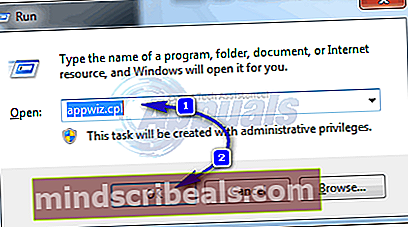
- Poglejte se po seznamu in poiščite vnose, kot je »Amisites uninstall« in druge programe, ki jih niste namestili. Če želite najti najnovejšo aplikacijo, jo lahko razvrstite po datumu namestitve.
- Izberite aplikacijo, ki jo želite odstraniti, in kliknite Odstrani. Ta postopek ponovite za vse programe, ki jih želite odstraniti.
- Ponastavite brskalnik, kot je opisano v drugem načinu, in nato znova zaženite računalnik.